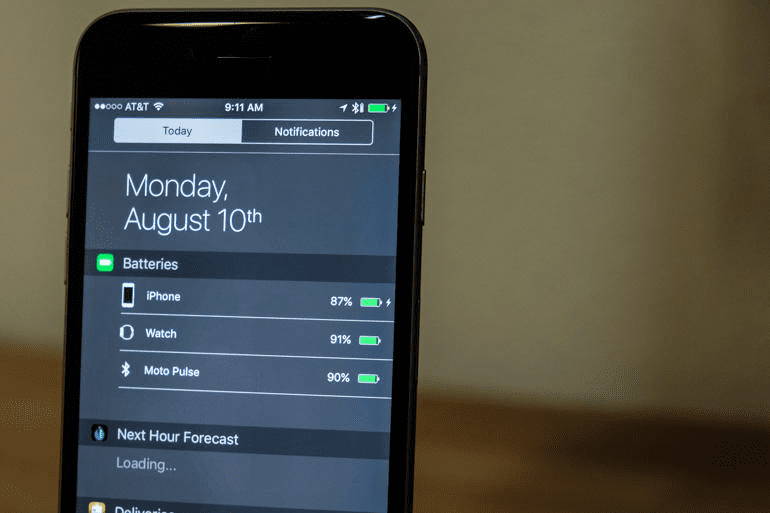
Apples försök att få ordning på kaoset av pip och ljud som ständigt lyser upp våra iPhones har genomgått ett antal revisioner sedan lanseringen 2011. Tyvärr har Notification Center fortfarande ett rykte om att vara lite komplicerat, och tillägget av tredjepartswidgets har inte hjälpt till att rensa upp någon förvirring.
Detta rykte har hindrat många iPhone-användare från att gräva i Notification Center och upptäcka dess nytta. Funktionen är dock inte så svår att förstå som den verkar och du kommer säkerligen att hitta något som gör din iOS-upplevelse bättre. Så låt oss hoppa in.
Innehåll
-
Förstå Notification Center
- Aviseringsvy
- Idag Visa & Widgets
- Relaterade inlägg:
Förstå Notification Center
Apple har samlat mycket information i Notification Center. Den kan nås genom att svepa nedåt från skärmens överkant. Den är uppdelad i två primära rutor som heter Today View och Notification View. Det senare är självförklarande och inuti hittar du aviseringar från dina appar som har aviseringar aktiverade.
Aviseringsvy
När du först installerar de flesta appar kommer du att bli ombedd att tillåta aviseringar. Om du väljer ja kommer de flesta appar som standard att visa aviseringar i fönstret Meddelandevy. För att inte bli överväldigad är det bra att förhindra att mindre viktiga meddelanden fylls i meddelandevyn.

För att rensa upp saker, gå till appen Inställningar och välj sedan Aviseringar. Här har du några alternativ för hur du vill att aviseringar ska visas i meddelandevyn. Nedan ser du alla dina appar och om du väljer en öppnas aviseringsalternativ för den specifika appen. Växla alternativet "Visa i meddelandecenter" för att förhindra att appen täpper till saker i meddelandevyn. På den här sidan hittar du även några andra alternativ för hur du vill att aviseringar ska visas för den appen.
Idag Visa & Widgets
Saker och ting blir lite mer komplicerade med Today View eftersom det är här Widgets bor. I sin mest grundläggande, widgets ger dig godbitar av information. Men eftersom Apple har öppnat dörren för tredjepartsutvecklare erbjuder många nu en myriad av funktioner.
Överst i Today View visar du dagens datum, vädret och lite relevant platsdata om du har platstjänster aktiverade. Vanligtvis är detta den tid det skulle ta dig att köra hem eller till ditt nästa möte. Nedanför denna information finns var Widgets finns.
Som standard är widgets från några av Apples förstapartsappar aktiva i Today View, såsom Kalender, Aktier och Påminnelser. Om du rullar till botten av Today View, kommer du att se en "Redigera"-knapp som låter dig lägga till, ta bort och ordna om widgets. Om några appar från tredje part har en widget tillgänglig kommer den att dyka upp här också.
Som nämnts kan Widgets nu låta dig göra en mängd kraftfulla saker direkt från Notification Center utan att någonsin behöva öppna appen. När du installerar en ny app, se till att kontrollera och se om det finns en medföljande widget.
Med iOS 10 precis runt hörnet, förhoppningsvis kommer Apple att polera Notification Center för att göra det mindre komplicerat. Naturligtvis med mängden information som strömmar in i din iPhone, är det ingen enkel bedrift att göra ordning på det hela. På vilka sätt tror du att Apple kan göra Notification Center bättre?